Kartais kyla problemų, susijusių su „Mac“ kompiuteriais ir „macOS“, kurios vartotojus persekioja ar kamuoja daugelį metų. Vienas paprastas pavyzdys yra „Bluetooth“ ryšys, nes tai yra nuolatinė problema, net ir naudojant naujus „Mac“ modelius ir naujus „Bluetooth“ priedus. Kita nuolatinė problema yra tada, kai jūsų „Mac“ atsitiktinai pabunda iš miego, o tai gali būti nelinksma nenorite jaudintis dėl galimo ekrano perdegimo ar dėl to, kad jūsų MacBook akumuliatorius išeikvotas priežastis.
Susiję skaitymai
- Kaip naudoti „Stage Manager“ su „macOS Ventura“.
- Kaip valdyti garsą, kai „Mac“ prijungtas prie ekrano
- Mano „Mac“ nepasileidžia arba neįsikrauna: kaip pataisyti baltą ekraną
- „macOS Ventura“: geriausios „Mac“ funkcijos
- 13 dalykų, kuriuos reikia padaryti su „Mac“, kai nuobodu
Turinys
-
Kaip pataisyti „Mac“ atsitiktinai atsibunda iš miego
- Išjunkite „Pažadinti norint pasiekti tinklą“
- Išjunkite bendrinimo paslaugas
- Perjungti Bluetooth
- Išjunkite „Power Nap“.
- Atjunkite visus išorinius įrenginius
- Iš naujo nustatykite „Bluetooth“ modulį
- Iš naujo nustatykite pranešimų nustatymus
- Iš naujo nustatykite SMC
- Patikrinkite, ar nėra programinės įrangos naujinimo
- Miego pagalba
Kaip pataisyti „Mac“ atsitiktinai atsibunda iš miego
Kai kuriems vartotojams paprastas programinės įrangos atnaujinimas išsprendė problemą, tačiau ji vėl sugrįžo. Bet jei tiesiog ieškotumėte „Mac atsitiktinai atsibunda“, rasite daugybę forumo ir „Reddit“ įrašų, o kiti vartotojai ir toliau susiduria su ta pačia problema. Tai dar labiau vargina tai, kad tai ir toliau vyksta, net kai „Apple“ beveik baigė perėjimą nuo „Intel“ prie „Apple Silicon“. Šiandien apžvelgiame kelis skirtingus būdus, kaip galite pabandyti išspręsti problemą, jei „Mac“ atsitiktinai atsibunda iš miego.
Išjunkite „Pažadinti norint pasiekti tinklą“
Viena naudinga funkcija yra galimybė automatiškai įjungti „Mac“, kai tik reikia prisijungti prie tinklo. Nesvarbu, ar norite sukurti atsarginę kopiją naudodami „Dropbox“, ar norite nuotoliniu būdu pasiekti „Mac“ failų sistemą, turite galimybę įjungti šią funkciją. Bet jei jums rūpi, kad jūsų „Mac“ atsitiktinai atsibunda iš miego, galite tai išjungti.
- Atidaryk Sistemos nuostatos programa „Mac“.
- Pagrindiniame meniu spustelėkite Baterija.
- Jei naudojate „MacBook“, perjunkite Pažadinkite, kad galėtumėte pasiekti tinklą prie Išjungta padėtis.
- Jei naudojate stalinį „Mac“:
- Pagrindiniame sistemos nuostatų lange spustelėkite Energijos taupytojas.
- Perjungti Pažadinkite, kad galėtumėte pasiekti tinklą prie Išjungta padėtis.
Išjunkite bendrinimo paslaugas
Kartu su prieiga prie tinklo taip pat yra „MacOS“ integruotos bendrinimo paslaugos. Tai naudinga, pavyzdžiui, nuotoliniu būdu valdant ar net naudojant „Mac“ kartu su „AirPlay“. Tačiau taip pat yra tikimybė, kad viena iš šių paslaugų gali pažadinti jūsų „Mac“, neleisdama jam grįžti į miego režimą.
- Atidaryk Sistemos nuostatos programa „Mac“.
- Spustelėkite Dalijimasis.
- Šalia kiekvienos bendrinimo paslaugos, kurios jums nereikia, spustelėkite jungiklį, kad jas išjungtumėte.
- Išeikite iš sistemos nuostatų programos.
Perjungti Bluetooth
Vienas didžiausių kaltininkų, kuriuos radome, kai kalbama apie tuos, kurių „Mac“ atsitiktinai pabunda iš miego, yra „Bluetooth“ įrenginiai. Tai ypač aktualu, jei bandote mėgautis švaria estetika ir nenorite, kad prie periferinių įrenginių būtų prijungta daugybė laidų. Tačiau net jei tiesiog bandote naudoti „Bluetooth“ ausines su „Mac“, kartais gali kilti problemų. Jei manote, kad „Bluetooth“ ryšiai yra problema, galite tiesiog išjungti „Bluetooth“.
- Atidaryk Sistemos nuostatos programa „Mac“.
- Spustelėkite Bluetooth iš pagrindinio meniu.
- Spustelėkite Išjunkite Bluetooth mygtuką.
Taip pat galite išjungti „Bluetooth“ spustelėdami laiką ir datą viršutiniame dešiniajame meniu juostos kampe, kad atidarytumėte „Control Center“. Tada tiesiog spustelėkite „Bluetooth“ jungiklį ir palaukite, kol mygtukas taps pilkas.
Išjunkite „Power Nap“.
„Power Nap“ yra savoji „macOS“ kompiuterių, naudojančių „flash“ atminties privalumus, funkcija ir netaikoma tiems, kuriuose sukasi standieji diskai ar net SSD. Naudodami „Power Nap“ jūsų „Mac“ galės periodiškai tikrinti, ar nėra naujinimų fone. Tai apima tokius dalykus kaip pašto tikrinimas arba įvykių atnaujinimas Kalendoriuje. Štai kaip galite išjungti „Power Nap“ staliniame „Mac“.
- Atidaryk Sistemos nuostatos programa „Mac“.
- Pagrindiniame meniu spustelėkite Energijos taupytojas.
- Spustelėkite šalia esantį jungiklį Įgalinti „Power Nap“. norėdami išjungti funkciją.
„Power Nap“ neapsiriboja tik staliniais „Mac“ kompiuteriais, nes tai taip pat yra „MacBook“ modelių funkcija. Jei turite „MacBook“, bet norite išjungti „Power Nap“, štai kaip tai galite padaryti.
- Atidaryk Sistemos nuostatos programa „Mac“.
- Pagrindiniame meniu spustelėkite Baterija.
- Perjungti Įjunkite „Power Nap“, kai maitinamas akumuliatoriumi. kad įsitikintumėte, jog jis išjungtas.
- Spustelėkite Maitinimo adapteris.
- Perjungti Įjunkite „Power Nap“, kai jis prijungtas prie maitinimo adapterio. kad įsitikintumėte, jog jis išjungtas.
Atjunkite visus išorinius įrenginius
Vienas iš paprasčiausių būdų pašalinti bet kokias iškilusias problemas yra atjungti visus įvairius prijungtus periferinius įrenginius. Tai apima tokius dalykus kaip prijungimo stotelės, USB raktai, eterneto kabeliai ir kt. Bet jei norite žengti žingsnį toliau, galite pašalinti visus „Bluetooth“ įrenginius, susietus su „Mac“. Štai įvairūs būdai, kaip galite tai padaryti.
-
„macOS Big Sur“ ir ankstesnės versijos:
- Laikykite Option + Shift klaviatūros klavišus.
- Spustelėkite Bluetooth piktograma meniu juostoje.
- Išskleidžiamajame meniu spustelėkite Pašalinkite visus įrenginius.
- Perkrauti jūsų Mac.
Deja, jei turite „Mac“, kuriame veikia „macOS Monterey“ ar naujesnė versija, „Option“ + „Shift“ derinys neveikia taip pat. Nors galite peržiūrėti išsamesnį prijungtų įrenginių išdėstymą, jame nėra papildomų parinkčių moduliui nustatyti iš naujo arba pašalinti visus įrenginius. Vietoj to turėsite eiti į „Bluetooth“ meniu „System Preferences“ ir rankiniu būdu atjungti kiekvieną „Bluetooth“ įrenginį.
Kai viskas bus pašalinta ir atjungta, pabandykite juos vėl prijungti po vieną, kad sužinotumėte, ar galite nustatyti, kuris įrenginys sukelia problemas.
Iš naujo nustatykite „Bluetooth“ modulį
Kai kuriais atvejais vartotojai pastebėjo, kad iš naujo nustatę „Mac“ „Bluetooth“ modulį problemos buvo išspręstos. Tačiau panašiai kaip ankstesniame skyriuje pateiktas derinys „Option + Shift“, yra įvairių veiksmų, kuriuos turite atlikti, jei naudojate „macOS Monterey“ ar naujesnę versiją. Štai kaip galite iš naujo nustatyti „Bluetooth“ modulį kiekvienam „MacOS“ programinės įrangos rinkiniui.
-
„macOS Big Sur“ ir ankstesnės versijos:
- Laikykite Option + Shift klaviatūros klavišus.
- Spustelėkite Bluetooth piktograma meniu juostoje.
- Išskleidžiamajame meniu spustelėkite Pašalinkite visus įrenginius.
- Laikykite Option + Shift klaviatūros klavišus.
- Spustelėkite Bluetooth piktograma meniu juostoje.
- Išskleidžiamajame meniu spustelėkite Iš naujo nustatykite „Bluetooth“ modulį.
- Kai būsite paraginti, spustelėkite Gerai.
- Perkrauti jūsų Mac.
- Dar kartą suporuokite „Bluetooth“ įrenginius po vieną.
-
„macOS Monterey“ ir naujesnės versijos:
- Atidaryk Terminalas programa „Mac“.
- Įveskite šią komandą: „sudo pkill bluetoothd“.
- Paspauskite Įeikite.
- Įveskite prisijungimo slaptažodį.
- Paspauskite Įeikite vėl.
- Perkrauti jūsų Mac.
Yra trečia alternatyva, jei reikia iš naujo nustatyti „Bluetooth“ modulį, tačiau tam reikia ištrinti labai konkretų failą. Atlikdami toliau nurodytus veiksmus, iš esmės ištrinate failą, kurį „macOS“ naudoja „Bluetooth“ įrenginiams atpažinti. Tačiau norite įsitikinti, kad ištrinate teisinga failą, kitaip galite sukelti kitų problemų.
- Atviras Finder „Mac“ kompiuteryje.
- Meniu juostoje spustelėkite Eik.
- Išskleidžiamajame meniu spustelėkite Eiti į aplanką.
- Įveskite: /Library/Preferences/com.apple.Bluetooth.plist
- Paspauskite Įeikite.
- Nuvilkite failą į šiukšliadėžę.
- Perkrauti jūsų Mac.
Kai „Mac“ paleidžiamas iš naujo, .plist failas automatiškai sukuriamas iš naujo ir teoriškai „Bluetooth“ įrenginiai turėtų automatiškai prisijungti iš naujo. Jei ne, jums tereikia juos peržiūrėti ir rankiniu būdu iš naujo prijungti.
Iš naujo nustatykite pranešimų nustatymus
Pranešimai yra vienas iš tų dalykų, kurie yra labai naudingi, bet gali greitai išeiti iš rankų. Kai kurie pranešimai rodomi kiekvieną kartą, kai prisijungiate arba iš naujo paleidžiate „Mac“, o kiti tiesiog rodomi atsitiktiniu laiku, net ir apie sistemos paslaugas ar komunalines paslaugas. Tai taip pat reiškia, kad jūsų „Mac“ gali būti pažadintas iš miego režimo tik todėl, kad sistemos programa nusprendė, kad reikia atsiųsti jums pranešimą. Štai kaip galite užtikrinti, kad pranešimai nepasiektų, kai „Mac“ miega arba ekranas užrakintas:
- Atidaryk Sistemos nuostatos programa „Mac“.
- Spustelėkite Pranešimai ir dėmesys.
- Lango apačioje ieškokite Leisti pranešimus: skyrius.
- Spustelėkite šalia esantį žymimąjį laukelį Kai ekranas miega ir Kai ekranas užrakintas ir įsitikinkite, kad šios funkcijos neįjungtos.
Jei vis tiek kyla problemų, gali būti geriau išjungti pranešimus. Laimei, jums nereikės peržiūrėti kiekvienos programos atskirai, bet galite išjungti visus pranešimus vienu metu.
- Atidaryk Sistemos nuostatos programa „Mac“.
- Spustelėkite Pranešimai ir dėmesys.
- Pasirinkite programas, kurios gali siųsti jums pranešimus.
- Bakstelėkite jungiklį šalia Leisti pranešimus juos išjungti.
Tai nėra pats naudingiausias ar naudingiausias sprendimas, nes jums reikės grįžti ir įjungti pranešimus, kai naudojate „Mac“. Tačiau alternatyva yra nustatyti „Mac“ režimą „Netrukdyti“.
- Atviras Valdymo centras viršutiniame dešiniajame meniu juostos kampe.
- Spustelėkite > viduje Fokusas skyrius.
- Pasirinkite Netrukdyti.
Taip bus sustabdyti visi pranešimai, kurie gali pažadinti „Mac“, kai jis veikia miego režimu. O jei norite viską patobulinti, galite pereiti ir nustatyti suplanuotą fokusavimo režimą. Taip išjungsite ir vėl įjungsite pranešimus, jums to nereikės daryti rankiniu būdu.
Iš naujo nustatykite SMC
Tie, kurie turi „Intel“ varomą „Mac“, galėjo anksčiau matyti SMC santrumpą. Tai žinoma kaip sistemos valdymo valdiklis (SMC) ir yra susijęs su tuo, kaip jūsų „Mac“ valdo savo galią. SMC nustatymas iš naujo „Mac“ yra vienas iš „Apple“ rekomenduojamų miego / pažadinimo problemų sprendimo būdų, ir štai kaip tai galite padaryti:
- Atidaryk Apple meniu ir Išjungti jūsų Mac. Tada palaukite, kol „Mac“ baigs išsijungti.
- Dabar paspauskite ir palaikykite Galia mygtuką 10 sekundžių.
- Jūsų „Mac“ turėtų likti išjungtas. Jei jis vėl įjungtas, išjunkite jį iš „Apple“ meniu.
-
„MacBook“:
- paspauskite ir palaikykite „Control“ (kairėn) + „Option“ (kairėn) + „Shift“ (dešinėn).
- Laikykite juos visus septynias sekundes, tada paspauskite ir palaikykite Galia mygtuką su kitais klavišais.
- Palaikykite visus klavišus dar septynias sekundes, tada atleiskite.
- Paspauskite Galia mygtuką dar kartą, kad iš naujo paleistumėte „Mac“.
-
Staliniame „Mac“ kompiuteryje:
- 15 sekundžių atjunkite maitinimo laidą.
- Vėl prijunkite maitinimo laidą ir palaukite penkias sekundes.
- Paspauskite Galia mygtuką dar kartą, kad iš naujo paleistumėte „Mac“.
O kaip su Apple Silicon varomais Mac kompiuteriais? „Apple“ savo palaikymo dokumente teigia, kad SMC galima naudoti tik „Intel Mac“ kompiuteriuose, kuriuose naudojamas T2 lustas. Jei turite „Apple Silicon“ („Apple M1“, „M1 Pro“ ir kt.) maitinamą „Mac“ kompiuterį, jums tereikia prijungti „Mac“ prie išorinio maitinimo šaltinio ir iš naujo paleisti kompiuterį.
Patikrinkite, ar nėra programinės įrangos naujinimo
Kaip jau minėjome anksčiau, kartais miego / pabudimo problemos išsprendžiamos atnaujinus programinę įrangą. Taip bus ne visiems, tačiau tai yra lengviausias sprendimas pabandyti sugrąžinti „Mac“ darbinę būklę. Štai kaip patikrinti, ar yra programinės įrangos naujinimo ir jį įdiegti, jei jis yra:
- Atidaryk Sistemos nuostatos programa „Mac“.
- Spustelėkite Programinės įrangos atnaujinimas.
- Palaukite kelias akimirkas.
- Jei yra programinės įrangos naujinimas, spustelėkite Atnaujinti dabar mygtuką.
- Jei būsite paraginti, spustelėkite Įdiegti dabar mygtuką.
- Įsitikinkite, kad „Mac“ yra prijungtas prie maitinimo šaltinio diegimo proceso metu.
Miego pagalba
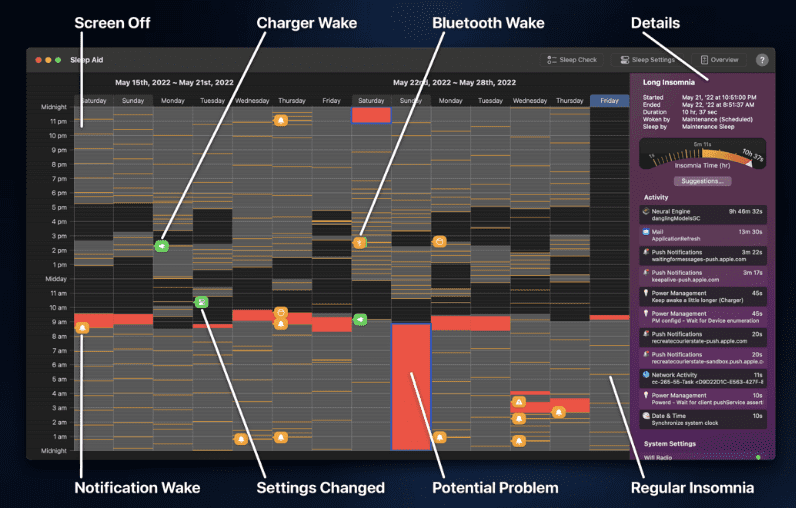
Jei reikia pabandyti ir išsiaiškinti ką bandydami išsiaiškinti, kodėl jūsų „Mac“ atsitiktinai atsibunda iš miego, galite pereiti ir sumaišyti terminalo komandas. Tačiau yra kita programa, kuri iš esmės atlieka tą patį, bet suteikia tinkamą sąsają, kad būtų lengviau suprasti.
„Sleep Aid“ yra programa, kurią neseniai atradau išklausęs „Accidental Tech Podcast“ epizodą. Jame ne tik pateikiamas kalendoriaus vaizdas, kada jūsų Mac buvo pažadintas iš miego režimo, bet ir pranešama ką priedas, įrenginys arba programa sukėlė problemą.
Be pagalbos diagnozuoti „Mac“ pažadinimo problemų ir „Miego istorijos“ pateikimo, reikia išpakuoti daug daugiau. Naudodama miego valdiklį, miego pagalba automatiškai „išjungs kai kurias sistemos paslaugas, kai „Mac“ ekranas išsijungs. Taip pat gali automatiškai miego metu išjunkite „Bluetooth“, kad „Mac“ vėl neįsijungtų tik dėl to, kad jūsų katė užšoko ant stalo ir spyrė pelę į grindų.
Sleep Aid yra nemokamas atsisiuntimas su 14 dienų nemokama bandomuoju laikotarpiu. Tai suteikia jums daug laiko nustatyti, ar ši programa iš tikrųjų padeda išspręsti jūsų problemas. Ir jei norite jį įsigyti, tai tik 15 USD vienkartinis mokestis, be to, jis palaiko ir „Intel“, ir „Apple Silicon Mac“ kompiuterius.
- Atsisiųskite „Sleep Aid“.
Andrew yra laisvai samdomas rašytojas, gyvenantis JAV rytinėje pakrantėje.
Bėgant metams jis rašė įvairioms svetainėms, įskaitant iMore, Android Central, Phandroid ir keletą kitų. Dabar jis dienas leidžia dirbdamas ŠVOK įmonėje, o naktimis dirba kaip laisvai samdomas rašytojas.